KMODE 예외가 처리되지 않음 오류 수정
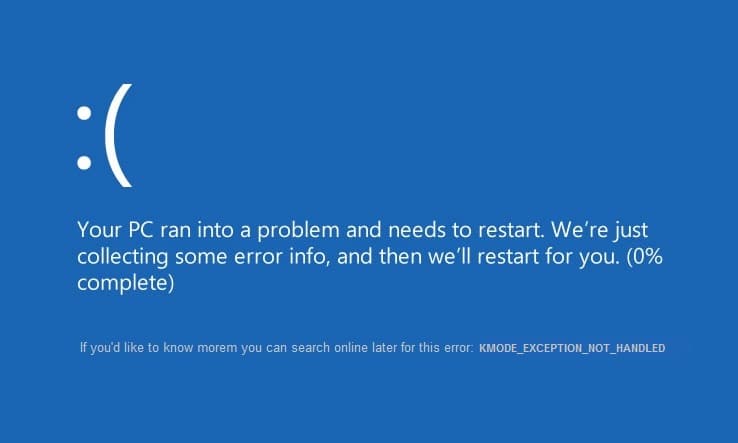
이것은 Windows가 정상적으로 작동하지 않고 시스템에 액세스할 수 없음을 의미하는 BSOD ( Blue Screen of Death ) 오류입니다. (Death)오류는 일반적으로 KMODE ( 커널 모드 프로그램 )에 의해 생성된 예외가 (Kernal Mode Program)오류 처리기(error handler) 에 의해 처리되지 않고 STOP 오류(STOP error) 를 통해 표시됨을 의미합니다 .
KMODE_EXCEPTION_NOT_HANDLED (DRIVER.sys)
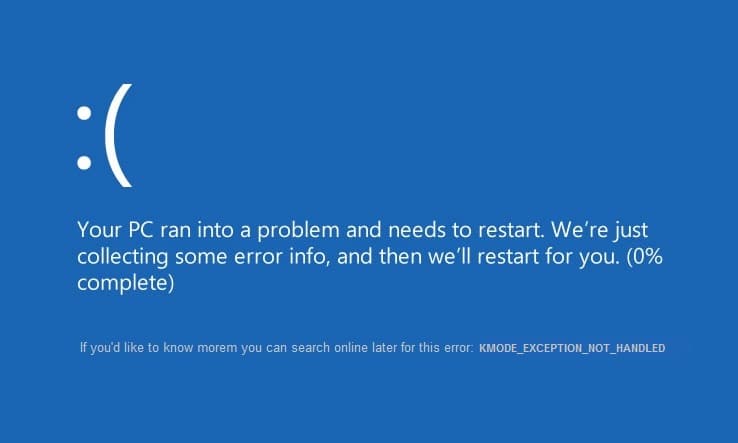
위의 STOP 오류(STOP error) 는 오류를 일으키는 특정 드라이버에 대한 정보를 제공하므로 위의 드라이버와 관련된 오류를 수정해야 합니다. 그렇게 하려면 Windows 10 오류 KMode Exception Not Handled 를 쉽게 수정할 수 있는 아래 나열된 자습서를 따르십시오 .
KMODE 예외(Fix KMODE Exception) 가 처리되지 않음 오류 수정
(Make)문제가 발생하는 경우(case something) 에 대비 하여 복원 지점 을 (restore point)만드십시오 .
방법 1: 안전 모드에서 드라이버 업데이트(Method 1: Update Your Drivers in Safe Mode)
1. 안전 모드(Safe Mode) 로 부팅(Boot) 합니다 . Windows 10 에서는 레거시 고급 부팅 옵션을 활성화해야 합니다.
2. 안전 모드(Safe Mode press) 에 로그인하면 Windows Key + X장치 관리자(Device Manager.) 를 선택 합니다.
3. 이제 기타 장치를 확장 하면 목록에 알 수 없는 장치( Unkown Device) 가 표시됩니다.

4. 마우스 오른쪽 버튼을 클릭한 다음 드라이버 소프트웨어 업데이트를 클릭합니다.(Update Driver Software.)
5. 업데이트된 드라이버 소프트웨어 자동 검색을 선택합니다.(Search Automatically for updated driver software.)

6. 위의 단계 로 드라이버가 업데이트되지 않으면 (step doesn)드라이버 소프트웨어 업데이트(Update Driver Software) 를 다시 클릭 합니다.
7. 내 컴퓨터에서 드라이버 소프트웨어 찾아보기를 선택합니다.(Browse my computer for driver software.)

8. 그런 다음 내 컴퓨터의 장치 드라이버 목록에서 직접 선택을 클릭합니다.(Let me pick from a list of device drivers on my computer.)

9. 다음 화면의 목록(list and click) 에서 드라이버를 선택하고 다음( Next) 을 클릭 합니다.
10. 프로세스가 드라이버를 업데이트할 때까지 기다린 다음 일반적으로 PC를 다시 시작합니다.
방법 2: 빠른 시작 비활성화(Method 2: Disable Fast Startup)
빠른 시작은 Cold 또는 전체 종료와 최대 절전 모드(Cold or full shutdown and Hibernates) 의 기능을 결합합니다 . 빠른 시작 기능(startup feature) 을 활성화 한 상태에서 PC를 종료하면 PC에서 실행 중인 모든 프로그램과 응용 프로그램이 닫히고 모든 사용자가 로그아웃됩니다. 그것은 새로 부팅된 Windows 로 작동 합니다. 그러나 Windows 커널(Windows kernel) 이 로드되고 장치 드라이버가 최대 절전 모드를 준비하도록 경고하는 시스템 세션(system session) 이 실행 중입니다. 즉, 닫기 전에 PC에서 실행 중인 모든 현재 응용 프로그램과 프로그램을 저장합니다. 빠른 시작 은 (Fast Startup)PC(PC and start Windows) 를 종료하고 Windows를 시작할 때 데이터를 저장하므로 Windows 10 의 훌륭한 기능입니다 .비교적 빠름. 그러나 이것은 USB Device Descriptor Failure 오류가 발생(USB Device Descriptor Failure error) 하는 이유 중 하나일 수도 있습니다 . 많은 사용자가 빠른 시작 기능(Fast Startup feature) 을 비활성화하여 PC에서 이 문제를 해결했다고 보고했습니다.

방법 3: 수동으로 드라이버 업데이트(Method 3: Update the driver manually)
그래도 문제가 해결 되지 않으면 (t work)오류 텍스트(error text) 에 언급된 드라이버를 업데이트해 보십시오 . 오류는 " KMODE_EXCEPTION_NOT_HANDLED(KMODE_EXCEPTION_NOT_HANDLED) ( DRIVER.sys )" 와 유사하게 읽힐 것 입니다. 드라이버를 업데이트하는 데 사용할 ( DRIVER.sys ) 대신 드라이버 이름 이 표시됩니다.(driver name)
(Follow)방법 1에 따라 위 드라이버의 드라이버 소프트웨어를 업데이트 합니다 .(driver software)
Method 4: Update BIOS (Basic Input/Output System)
때때로 시스템 BIOS 를 업데이트 하면 이 오류를 해결할 수 있습니다. BIOS 를 업데이트하려면 마더보드 제조업체 웹 사이트(manufacturer website) 로 이동 하여 최신 BIOS 버전(BIOS version) 을 다운로드하여 설치하십시오.

모든 것을 시도했지만 여전히 USB 장치가 인식되지 않는 문제에서 멈춘 경우 이 가이드를 참조하십시오. Windows에서 USB 장치(USB device) 를 인식하지 못하는 문제를 해결(Windows) 하는 방법(Fix USB Device) .
방법 5: Windows 메모리 진단 실행(Method 5: Run Windows Memory Diagnostic)
1. Windows 검색 표시줄에 메모리를 입력하고 " (Windows search)Windows 메모리 진단(Windows Memory Diagnostic.) "을 선택 합니다. "

2. 표시된 옵션 집합에서 " 지금 다시 시작하고 문제를 확인합니다. (Restart now and check for problems.)"

3. 그 후 Windows 는 가능한 RAM 오류를 확인하기 위해 다시 시작되고 KMODE 예외 처리되지 않음 오류 여부에 직면할 수 있는 가능한 이유를 표시합니다.(you face the KMODE Exception not handled Error or not.)
4. PC를 재부팅하여 변경 사항을 저장합니다.
Method 6: Run Memtest86+
이제 타사 소프트웨어 인 (party software)Memtest86+ 를 실행합니다. 그러나 Windows 환경(Windows environment) 외부에서 실행되기 때문에 메모리 오류의 가능한 모든 예외가 제거됩니다 .
참고: 시작하기 전에 소프트웨어를 다운로드하여 (Note:)디스크나 USB(disc or USB) 플래시 드라이브 에 굽기 위해 다른 컴퓨터에 액세스할 수 있는지 확인하십시오 . Memtest 를 실행할 때는 시간이 걸릴 수 있으므로 밤새 컴퓨터를 그대로 두는 것이 가장 좋습니다 .
1. USB 플래시(USB flash) 드라이브를 시스템에 연결합니다.
2. USB 키용 Windows Memtest86 자동 설치 프로그램을(Windows Memtest86 Auto-installer for USB Key) 다운로드하여 설치 합니다.
3. 방금 다운로드 한 이미지 파일(image file) 을 마우스 오른쪽 버튼으로 클릭하고 " 여기에 압축 풀기(Extract here) " 옵션을 선택합니다.
4. 압축이 풀린 후 폴더를 열고 Memtest86+ USB Installer 을 실행합니다 .
5. MemTest86 소프트웨어(MemTest86 software) 를 굽기 위해 USB 드라이브 에 연결되어 있는지 선택합니다(이렇게 하면 (USB drive)USB 드라이브(USB drive) 가 포맷됩니다 ).

6. 위의 과정이 끝나면 USB 를 PC에 삽입하면 KMODE Exception이 처리되지 않음 오류가 발생합니다.( KMODE Exception not handled Error.)
7. PC를 다시 시작하고 USB 플래시(USB flash) 드라이브 에서 부팅이 선택되었는지 확인합니다 .
8. Memtest86 이 시스템의 (Memtest86)메모리 손상(memory corruption) 테스트를 시작 합니다.

9. 모든 테스트를 통과했다면 메모리가 올바르게 작동하는지 확인할 수 있습니다.
10. 일부 단계가 실패하면 Memtest86 이 (Memtest86)메모리 손상(memory corruption) 을 찾아 KMODE_EXCEPTION_NOT_HANDLED 죽음(death error) 의 블루 스크린 오류 가 불량/손상된 메모리 때문 임을 의미합니다 .
11. KMODE 예외 처리되지 않음 오류를 수정( Fix KMODE Exception not handled Error) 하려면 불량 메모리 섹터가 발견되면 RAM 을 교체해야 합니다 .
방법 7: Driver Verifier 실행(Method 7: Run Driver Verifier)
이 방법은 일반적으로 안전 모드가 아닌 Windows 에 로그인할 수 있는 경우에만 유용 합니다. 다음으로 시스템 복원 지점(System Restore point) 을 만들어야 합니다 .

Driver Verifier 를 실행 하여 시스템 서비스 예외 오류(System Service Exception Error) 를 수정 하려면 여기로 이동하십시오.
방법 8: Windows 10 설치 복구(Method 8: Repair Install Windows 10)
아무 것도 해결되지 않으면 이 방법이 PC의 모든 문제를 반드시 복구할 것이기 때문에 이 방법은 최후의 수단입니다. 복구 시스템에 있는 사용자 데이터를 삭제하지 않고 시스템 문제를 복구하려면 현재 위치 업그레이드를 사용하여 설치 합니다. (Repair Install)따라서 이 문서에 따라 Windows 10 설치 를 (Repair Install Windows 10)쉽게 복구 (Easily)하는 방법(How) 을 참조하십시오 .
추천:(Recommended:)
- 충전되지 않는 연결된 노트북 배터리(Fix Laptop battery) 를 수정하는 7 가지 방법(Ways)
- 재부팅 및 적절한 부팅 장치 문제 선택(Reboot and Select Proper Boot Device Issue)
- 맬웨어 방지 서비스 실행 가능한 높은 CPU 사용량 수정(Fix Antimalware Service Executable High CPU Usage)
- Adobe (Fix)Flash Player(Adobe Flash Player) 를 업그레이드해야 합니다.
KMODE 예외가 처리되지 않은 오류(Fix KMODE Exception not handled Error) 를 성공적으로 수정 했지만 이 가이드와 관련하여 여전히 질문이 있는 경우 댓글 섹션에서 자유롭게 질문하십시오.
Related posts
Windows 10의 응용 프로그램에서 처리되지 않은 예외가 발생하는 문제 수정
방법 Fix PC Won't POST
Service Host에 의해 Fix High CPU Usage : 로컬 시스템
Fix Windows은 device or resource과 통신 할 수 없습니다
Fix Error 0X80010108에서 윈도우 (10)
Fix Task Host Window Prevents Shut Down Windows 10
Fix Windows 10 Taskbar 숨어 있지 않습니다
Fix Windows 7 다운로드가 아닙니다
A 위치에 Fix Desktop Refers 즉 사용할 수 없다
Fix Windows Update Error 0x80070020
Fix Unable Network Adapter Error Code 28를 설치하는 것
5 Ways ~ Fix Steam Thinks Game는 Issue를 실행 중입니다
Fix Black Desktop Background Windows 10
Fix Windows Computer 경고없이 다시 시작하십시오
9 Ways으로 Fix Twitter Videos하지 극
어떻게 Fix Scaling에 Windows 10에 Blurry Apps에 대한
방법 Fix Windows Update Error 80072ee2
Fix Avast Windows에서 열리지 않는 방법
Fix VCRUNTIME140.dll는 Windows 10에서 누락
Fix이 웹 사이트의 security certificate에 문제가 있습니다
